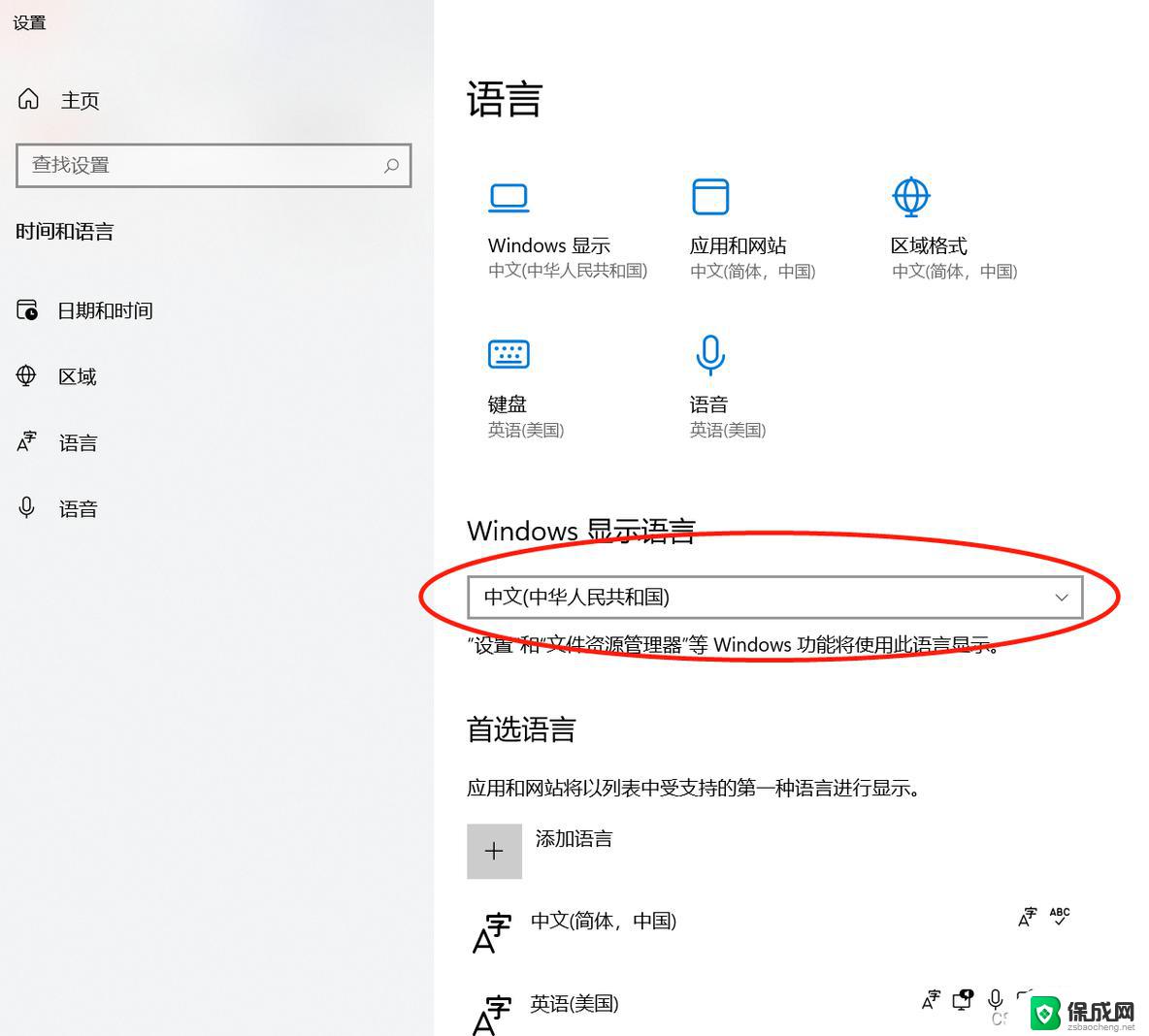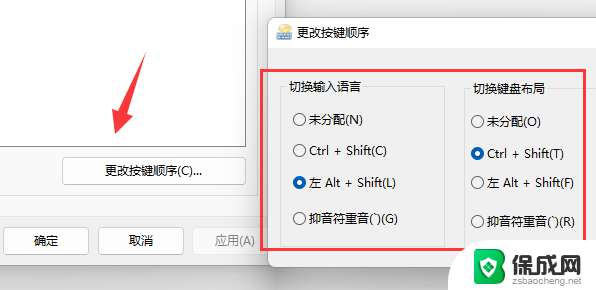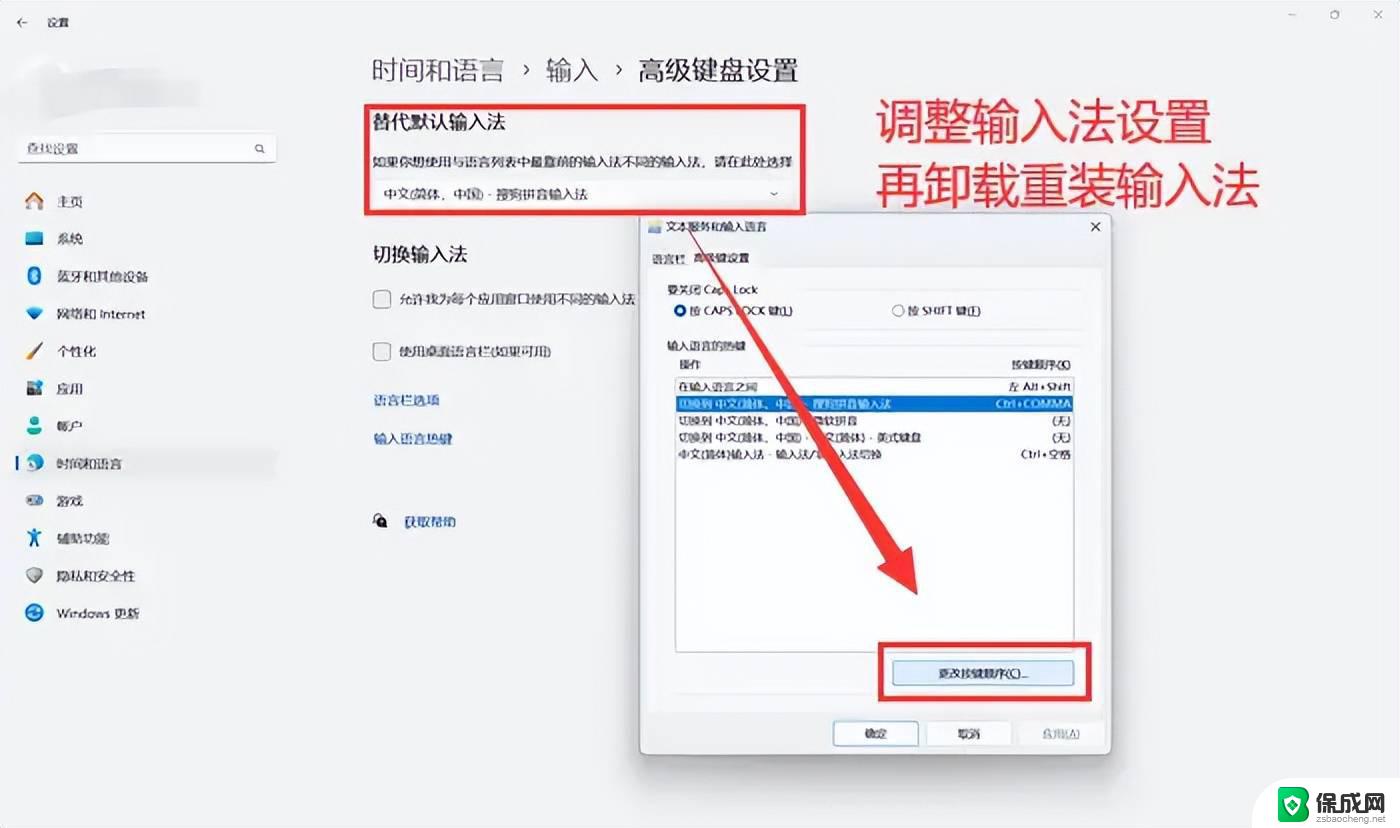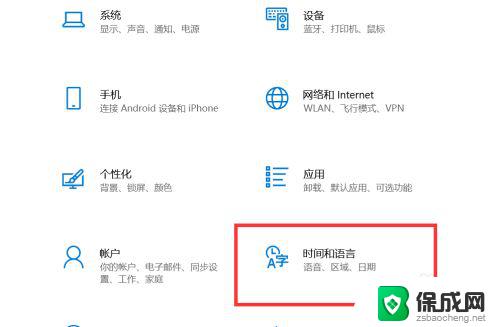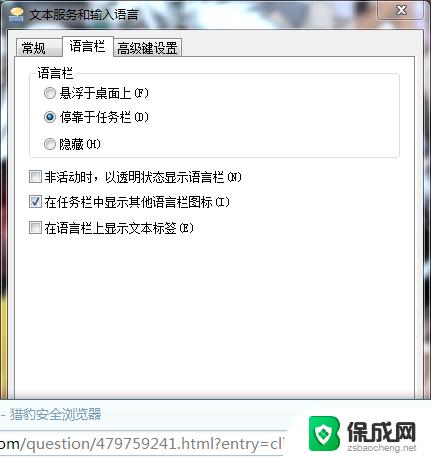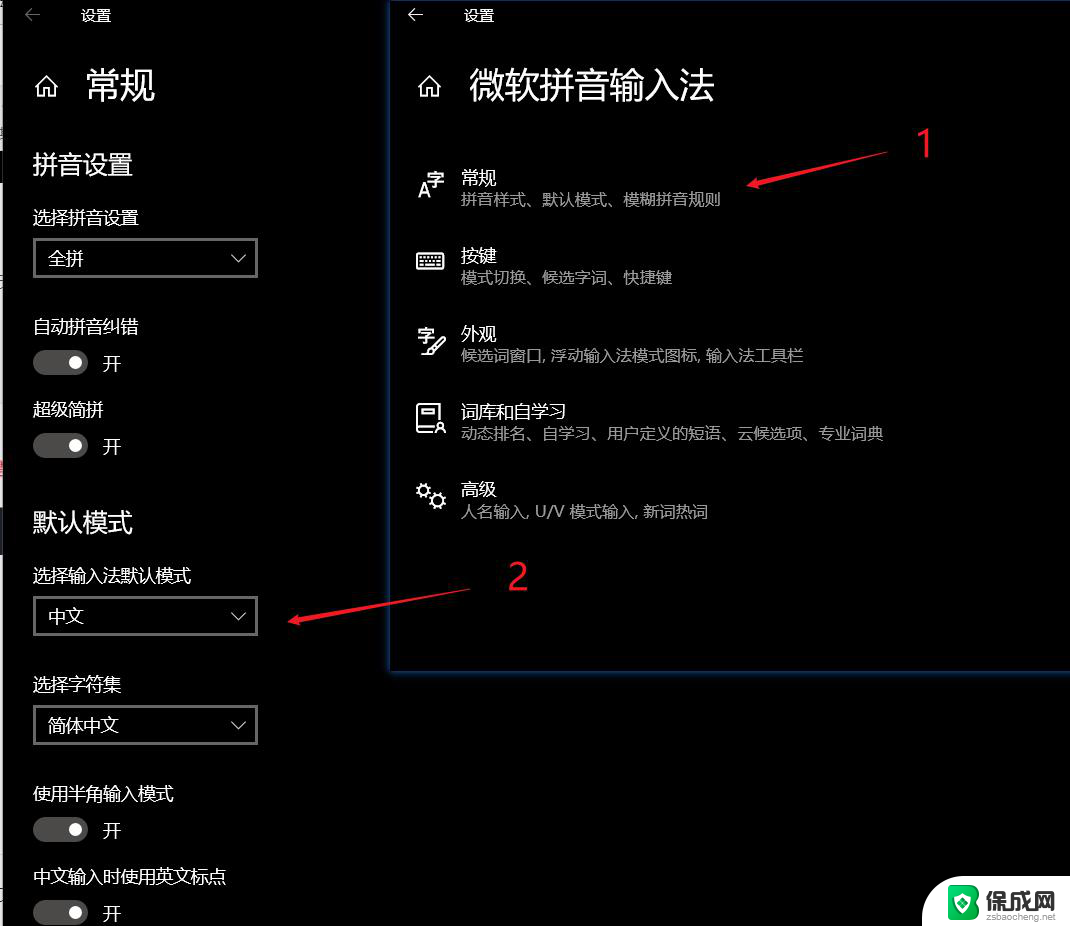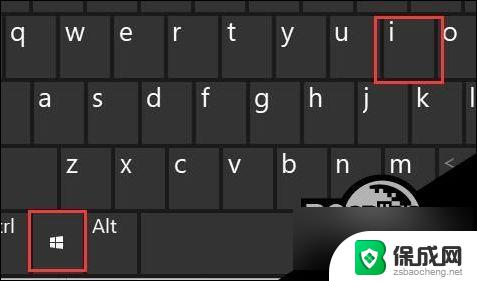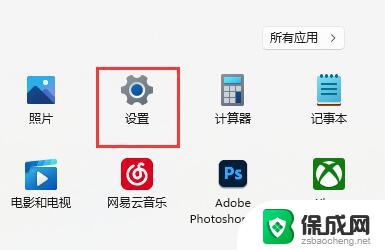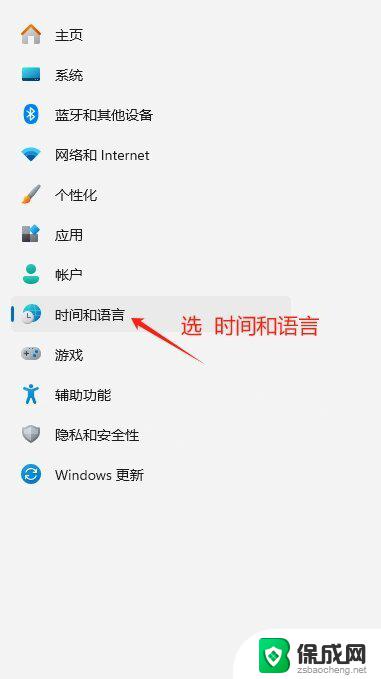w11输入法切不出来 Win11输入法无法切换
Win11输入法无法切换,给用户带来了诸多不便,影响了工作效率和用户体验,对于需要频繁切换输入法的用户来说,这一问题更是令人头疼。在这个信息化时代,高效的输入法已经成为工作和生活中必不可少的工具,如何解决Win11输入法无法切换的问题,成为了亟待解决的难题。愿技术人员们能够尽快找到解决方案,让用户能够更加便捷地使用Win11系统。
Win11无法切换输入法的解决方法
1、右键点击任务栏上的开始图标,在打开的菜单项中,点击设置。
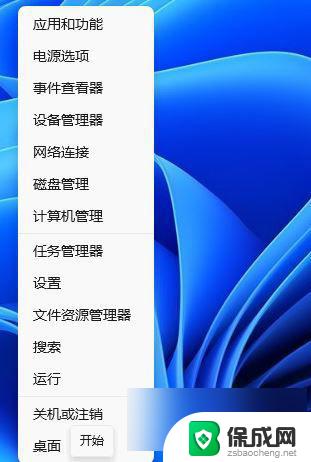
2、设置(Win+i)窗口,左侧点击时间和语言。
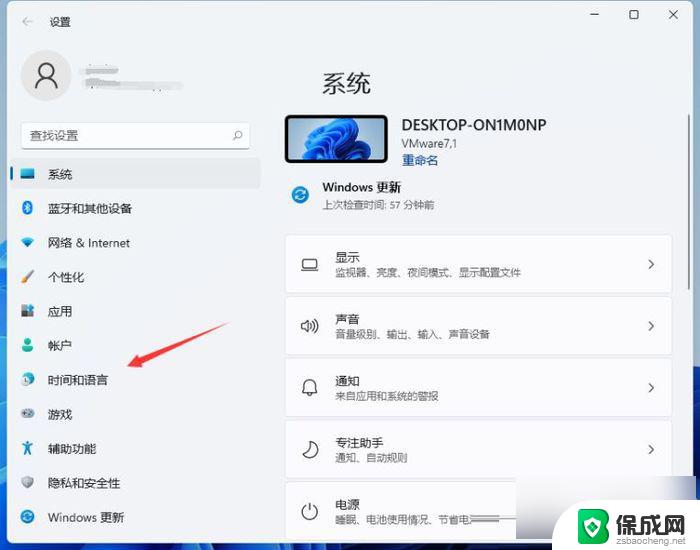
3、打开的时间和语言窗口中,找到并点击语言&区域(Windows 和某些应用根据你所在的区域设置日期和时间的格式)。
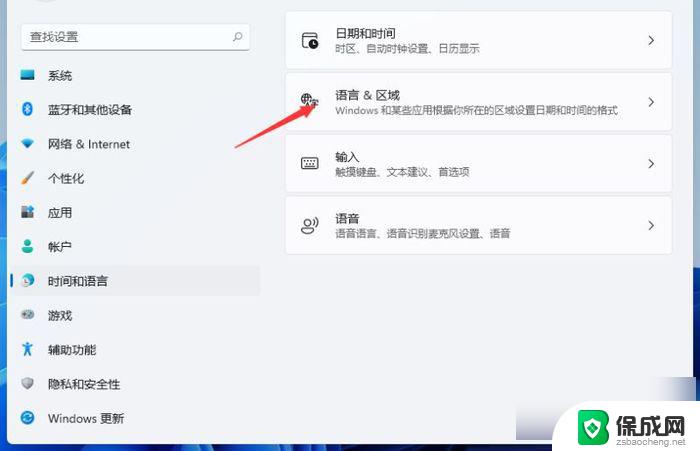
4、相关设置下,点击键入(拼写检查、自动更正、文本建议)。
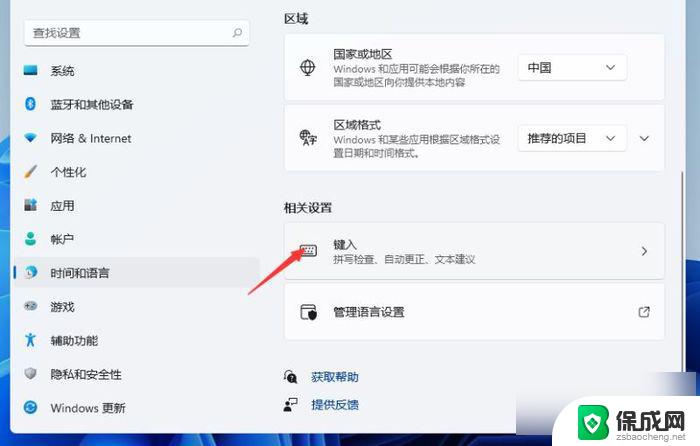
5、点击高级键盘设置。
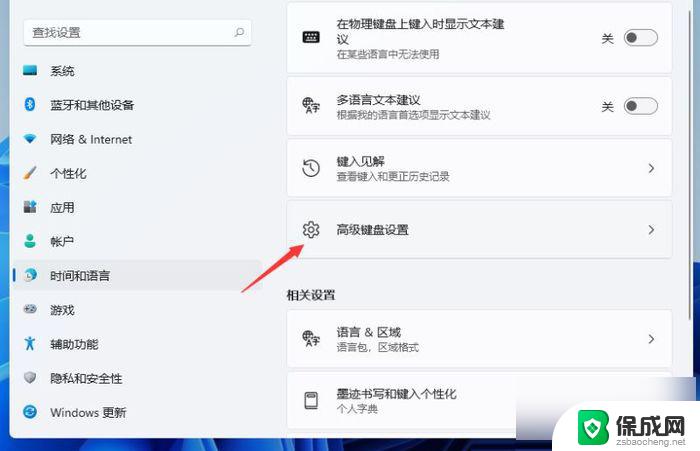
6、找到并点击语言栏选项。
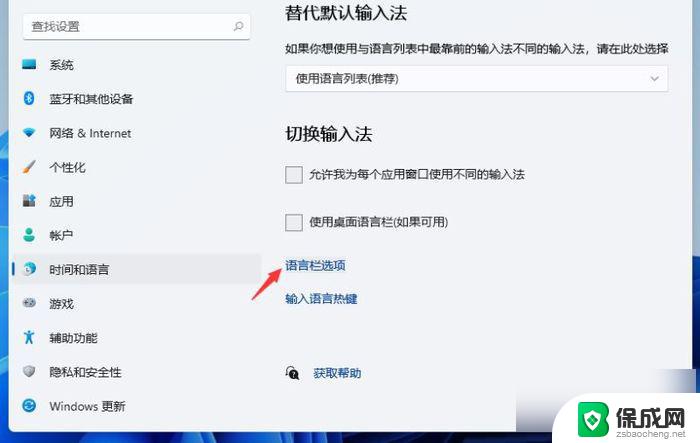
7、文本服务和输入语言窗口,切换到高级键设置选项卡。
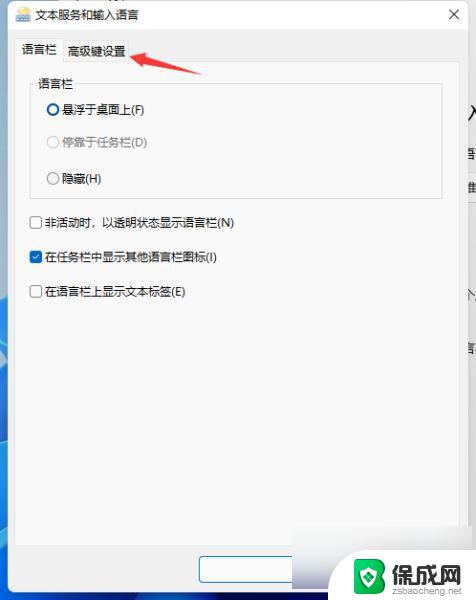
8、点击下面的更改按键顺序。
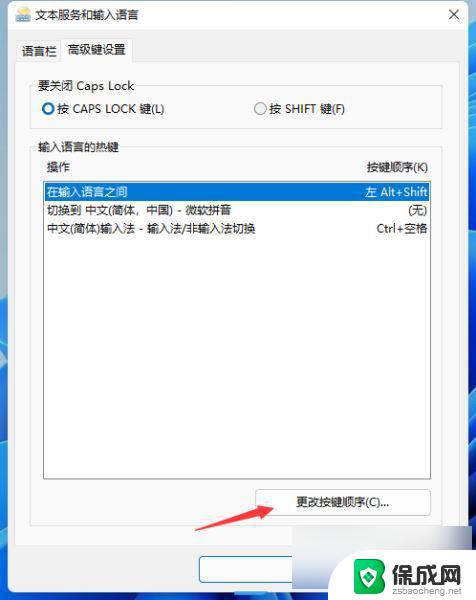
9、更改按键顺序窗口,点击选择自己熟悉的快捷键组合。
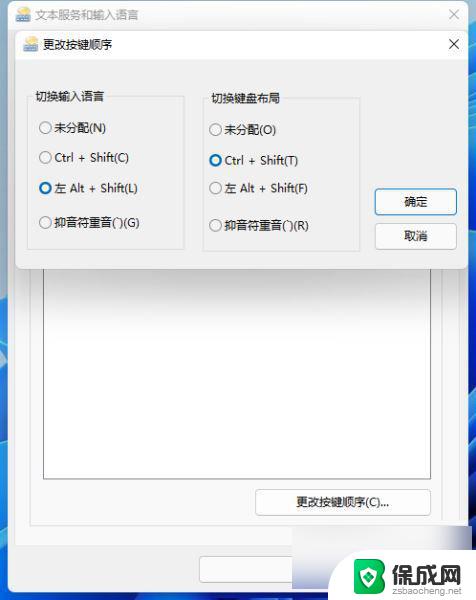
以上是关于无法切换到w11输入法的全部内容,如果遇到相同问题的用户,可以参考本文中介绍的步骤进行修复,希望这些信息能对大家有所帮助。